Določanje CentOS različice
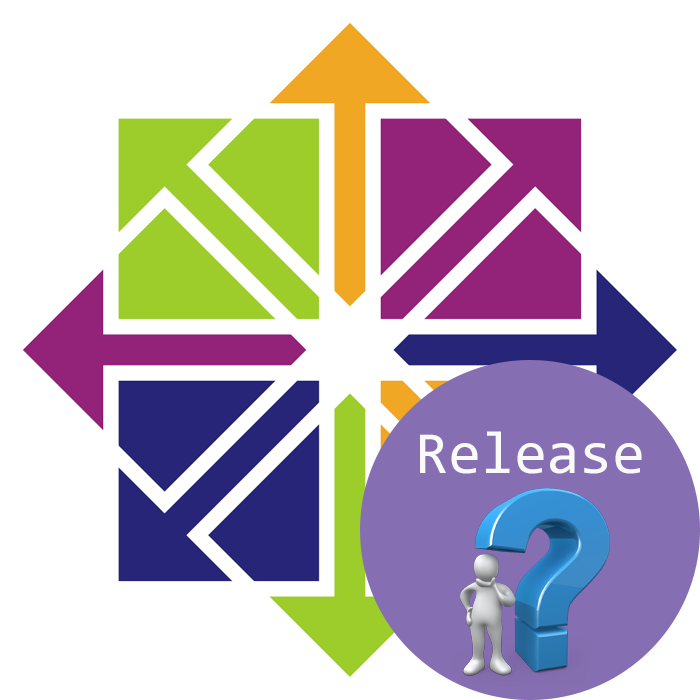
Razvijalci operacijskega sistema CentOS trenutno podpirajo tri veje platforme - 5, 6 in 7. Vsaka od teh vej ima svoje različice, ki so na voljo za prenos na uradni spletni strani. Včasih mora uporabnik vedeti, kateri sklop zdaj uporablja. Če se teh informacij ne spomnite sami, se rešijo vgrajeni in dodatni pomožni programi za OS, vsa dejanja pa se izvedejo prek klasične konzole.
Vsebina
Določite različico CentOS
V različici CentOS je naenkrat prikazanih več številk, od katerih ima vsak svoj pomen, na primer 7.6.1810 . Tu je 7 glavna različica, 6 je manjša različica, 1810 pa je datumska koda manjše različice. Zaradi teh vrednot lahko uporabnik z lahkoto najde potrebne informacije in jih uporabi na pravem polju. Za določitev sestave je dovolj veliko število ukazov, zato vam svetujemo, da ste pozorni le na nekatere izmed njih. V današnjem članku bomo razpravljali o takšnih koristnih pripomočkih.
1. način: ukaz lsb_release
Standardizacija notranjega sistema CentOS poteka po zaslugi standardne standardne baze Linux LSB. Ukaz lsb_release , ki vam omogoča, da najdete informacije o standardni bazi podatkov, so podprte z vsemi različicami zadevnega OS in se lahko uporabijo za prikaz trenutne gradnje platforme. Za to:
- Odprite "Terminal" prek glavnega ali kontekstnega menija, ki ga pokličete s pritiskom RMB na prostem območju namizja.
- Vnesite
lsb_release -ain pritisnite tipko Enter . - Če namesto izhodne različice prejmete obvestilo, da ukaza ni bilo mogoče najti, morate sistemu dodati knjižnice pripomočkov.
- Zato je potrebno registrirati
sudo yum install redhat-lsb-core. - Preverite pristnost računa superuporabnika z vnosom gesla zanj.
- Sprejmite prenos novih komponent, tako da izberete možnost y .
- Po uspešni namestitvi znova vnesite
lsb_release -a, po katerem boste videli več vrstic z informacijami, med katerimi bo »Release« .
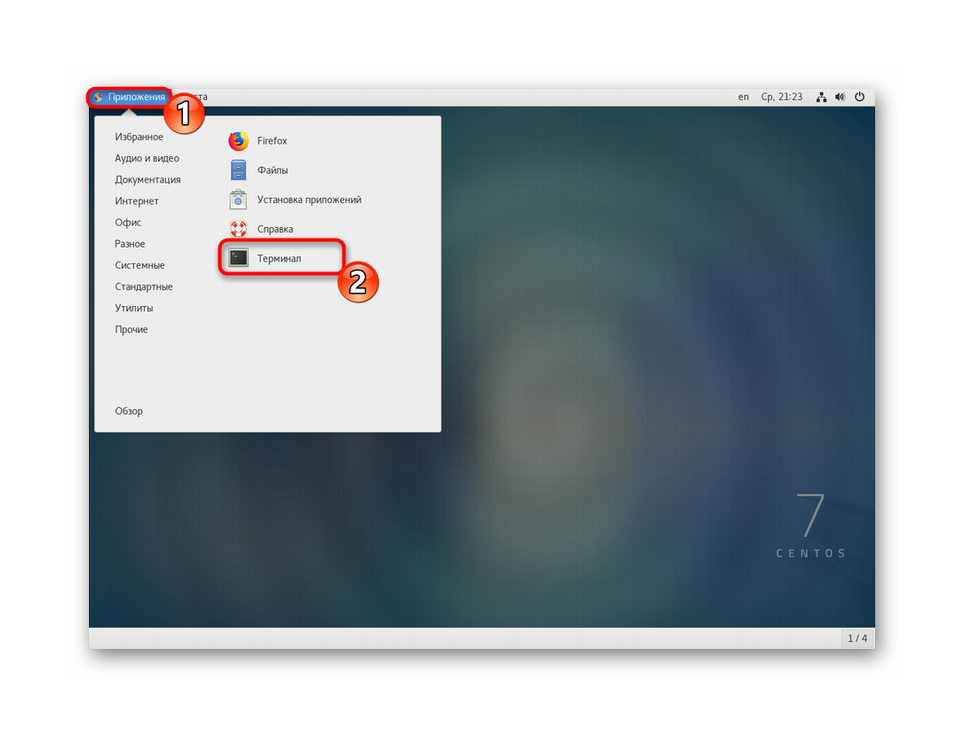
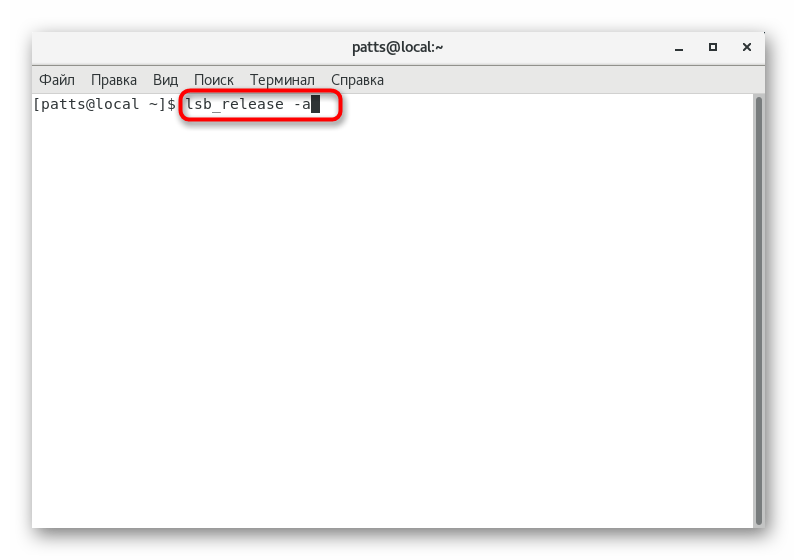
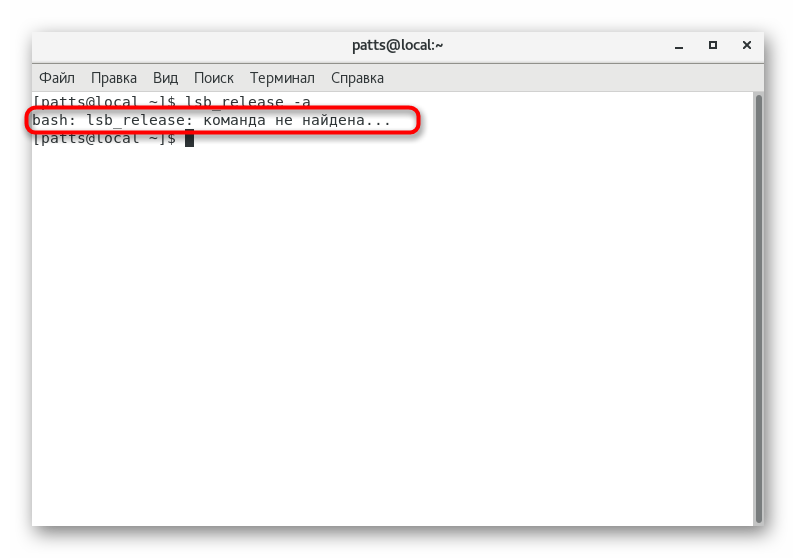
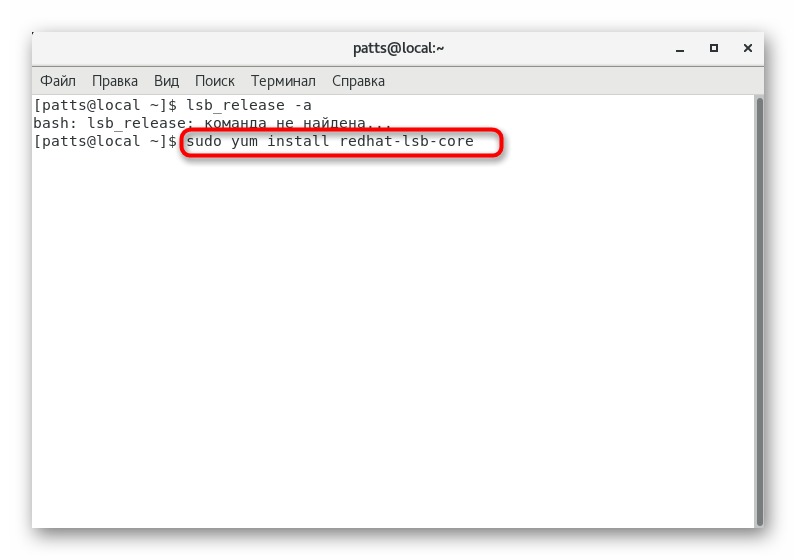
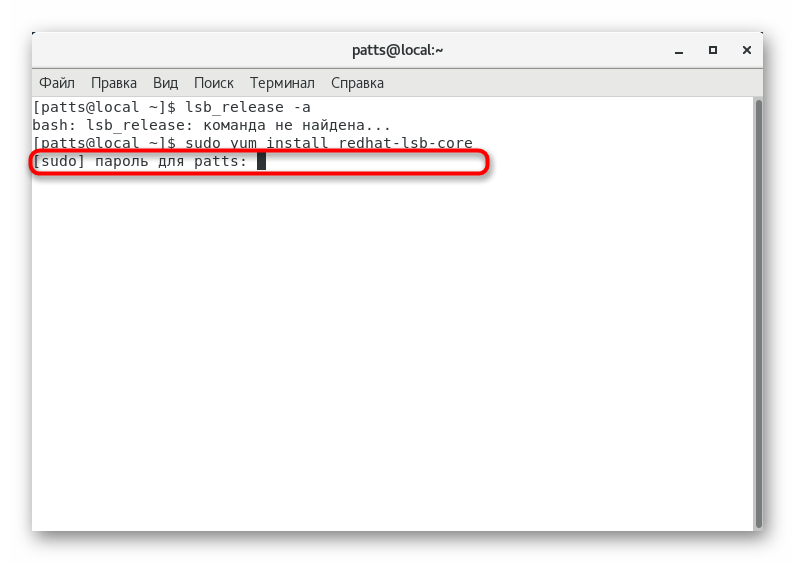
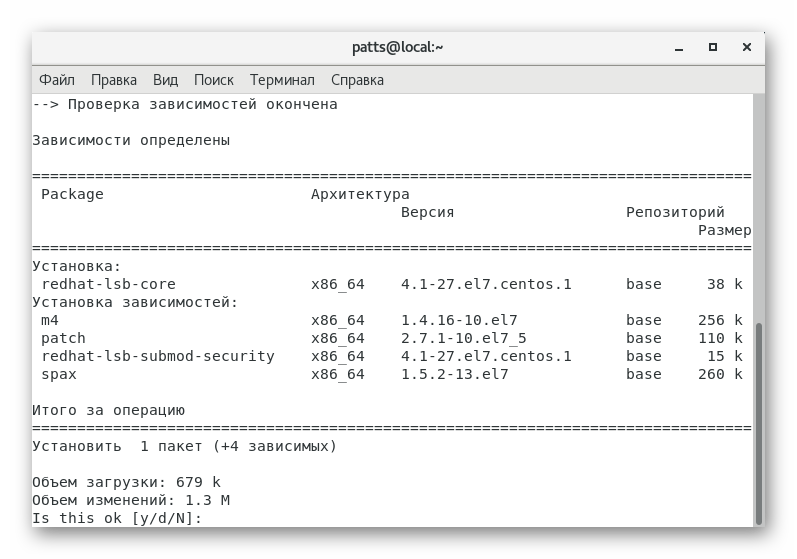
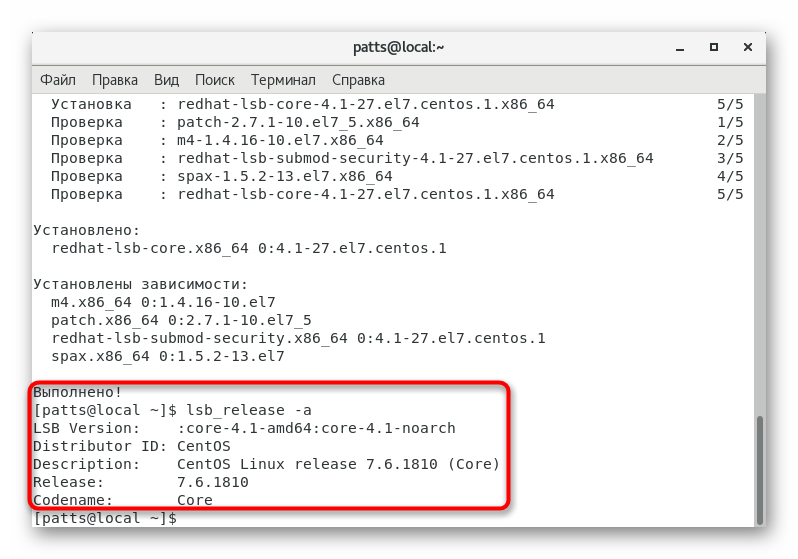
Če ta ukaz iz kakršnegakoli razloga ni primeren za vas ali zaradi njegove odsotnosti v sistemu, ni mogoče prenesti potrebnih komponent z interneta, priporočamo, da z vgrajenimi ukazi uporabite druge različice prikaza različice CentOS.
2. način: orodje RPM
Izkušeni uporabniki verjetno vedo, da je RPM (Red Hat Package Manager) orodje za upravljanje paketov v distribucijah, ki temeljijo na motorju Red Hat. CentOS je ena takih platform. Dejstvo je, da ima pripomoček rpm poseben argument, ki vam omogoča, da prikažete novo vrstico s podatki o trenutni različici sistema. V ta namen morate zagnati konzolo in vstaviti rpm --query centos-release .
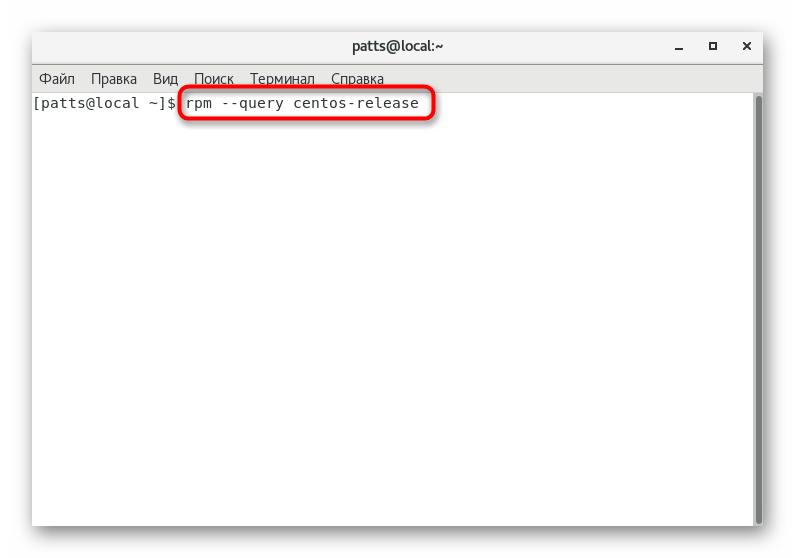
Po aktiviranju ukaza se prikaže nova vrstica z informacijami, ki vas zanimajo. Tu se ne prikaže samo različica gradnje, temveč tudi njena arhitektura, na primer centos-release-7-6.1810.2.el7.centos.x86_64 .
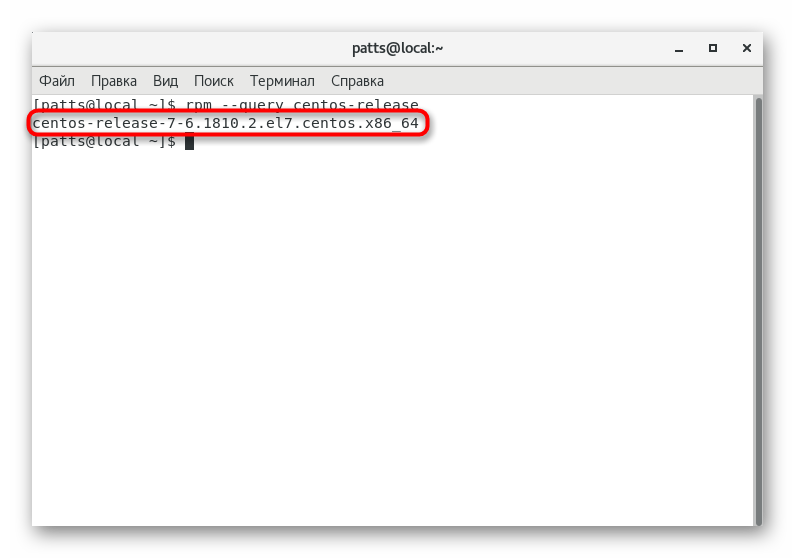
3. način: mačka ukaz
Za vse distribucije, ki temeljijo na jedru Linuxa, je ukaz cat uporabljen za ogled vsebine datotek katere koli oblike, vključno s konfiguracijskimi datotekami. Na naši spletni strani je že članek, posvečen podrobni analizi ukrepov tega pripomočka, povezavo do katere boste našli spodaj.
Glejte tudi: Primeri ukazov Linux cat
Danes se želimo ustaviti samo pri ogledu dveh datotek in se seznaniti s prvo, cat /etc/centos-release je treba registrirati.
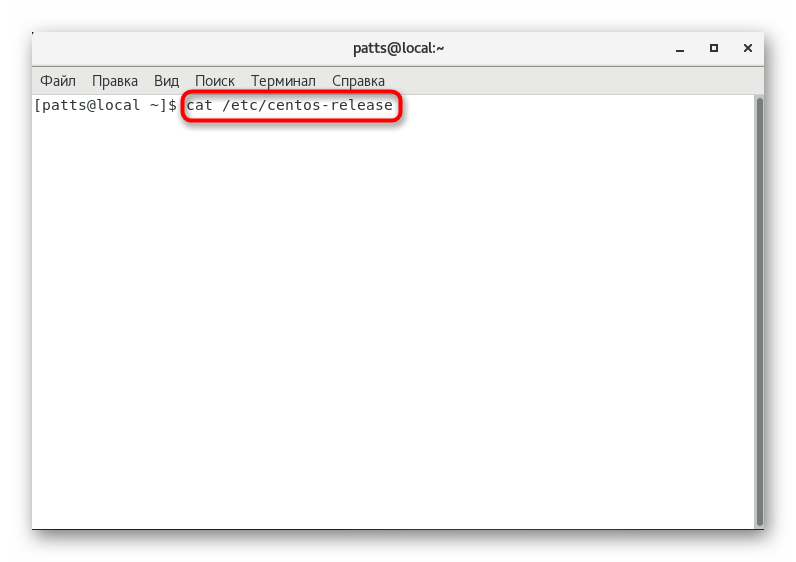
Z aktiviranjem ukaza boste v naslednji vrstici prejeli zahtevane podatke.
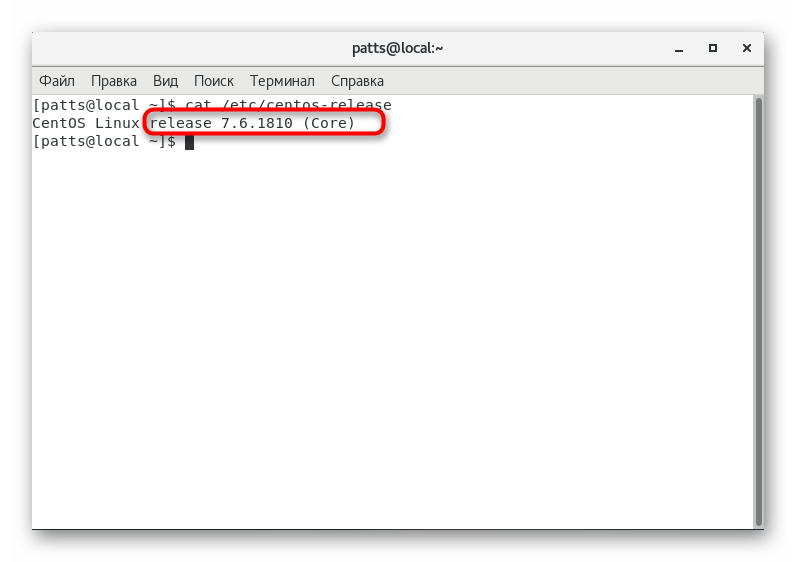
Vendar pa niso vsi uporabniki zadovoljni z dejstvom, da zgoraj navedena datoteka vsebuje tako malo informacij. Včasih je morda treba identificirati identifikator ali povezavo do uradne strani različice. V tem primeru priporočamo ogled vsebine datoteke /etc/os-release z istim ukazom cat .
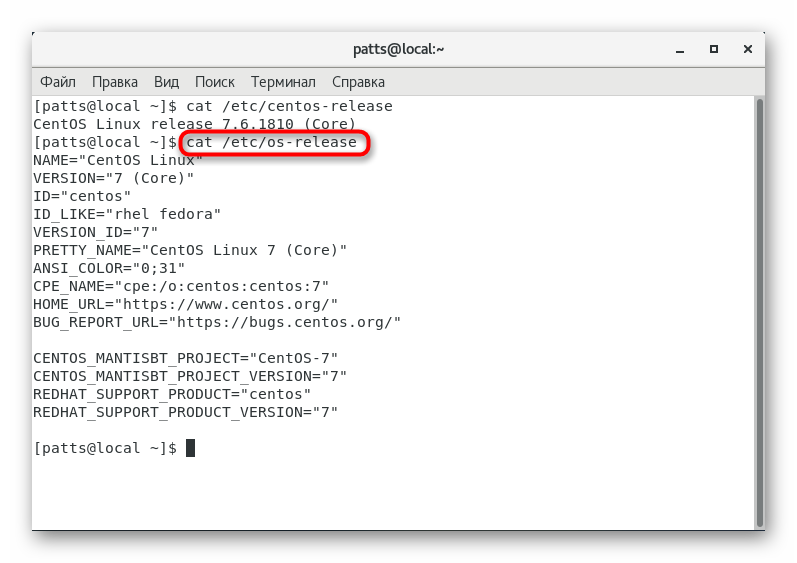
4. način: ukaz hostnamectl
hostnamectl je standardni ukaz CentOS, ki vam omogoča, da poiščete informacije o imenu gostitelja, parametrih virtualizacije, različici jedra in arhitekturi sistema. Poleg tega se lahko uporabi in po potrebi določi trenutni sklop platforme. Potem je v konzoli dovolj, da vnesete hostnamectl in kliknete Enter .
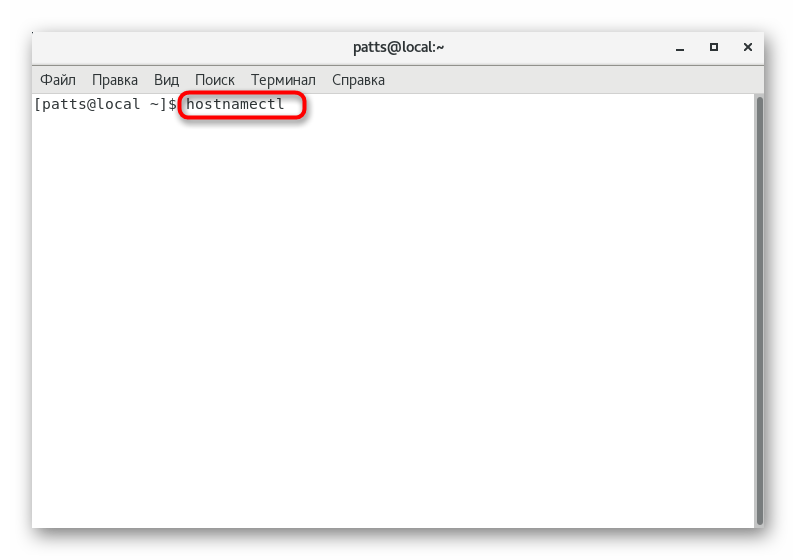
Med vsemi vrsticami upoštevajte »operacijski sistem« : po dvopičju bo prikazana različica operacijskega sistema. Kot lahko vidite, je tam prikazana samo veja. Ravno zato, ker ta metoda ni primerna za vse uporabnike, jo postavimo nazadnje.
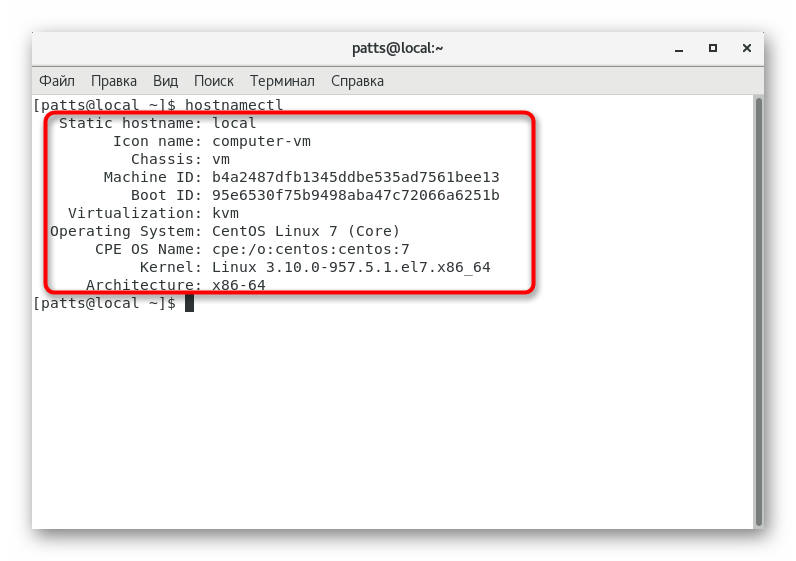
Pri tem se naš članek konča. Moraš se seznaniti z vsako od zgoraj navedenih metod in izbrati najbolj optimalno v trenutni situaciji ali se zdi, da je najpreprostejša.